Lägga till, använda och dela boardingkort, biljetter och andra kuponger i Apple Plånbok
Med appen Plånbok kan du lägga till och använda boardingkort, biobiljetter, kuponger, bonuskort och mycket mer. Du kan också dela vissa kuponger och biljetter.
Så här lägger du till ett boardingkort, en biljett eller andra kuponger till Plånbok på din iPhone
Öppna appen, e-postmeddelandet, notisen eller ett annat typ av meddelande som innehåller ditt boardingkort, din biljett eller andra kuponger.
Tryck på Lägg till i Apple Plånbok.

Följ instruktionerna på skärmen.
Vid behov trycker du på Lägg till i det övre högra hörnet.
Om du inte ser ett alternativ för att lägga till ditt boardingkort, din biljett eller andra kuponger i appen Plånbok kontaktar du säljaren eller företaget som utfärdade kupongen eller biljetten för att se om de har stöd för kuponger i appen Plånbok.
När du lägger till ett boardingkort, en biljett eller andra kuponger i appen Plånbok på din iPhone lägger du automatiskt till kupongen i appen Plånbok på din parkopplade Apple Watch.
Läs om hur du tar bort en kupong eller en biljett från appen Plånbok.
Använda ett boardingkort, en biljett eller andra kuponger i Plånbok
När du lägger till ett boardingkort, en biljett eller andra kuponger i appen Plånbok kan du använda kupongen/biljetten med din iPhone eller Apple Watch.
Så här använder du ett boardingkort, en biljett eller andra kuponger på din iPhone
Öppna kupongen:
Om du har fått en notis klickar du på den. Autentisera med Face ID, Touch ID eller din lösenkod om du uppmanas till det.
Dubbelklicka annars på sidoknappen (iPhone med Face ID) eller dubbelklicka på hemknappen (iPhone med Touch ID). Autentisera med Face ID, Touch ID eller din lösenkod om du uppmanas till det.
Tryck på ditt standardkort för betalning för att se dina andra kort om det behövs. Tryck sedan på ditt boardingkort, din biljett eller annan kupong och autentisera.
Skanna eller tryck på din iPhone vid den kontaktlösa läsaren eller visa den för kontrollanten.
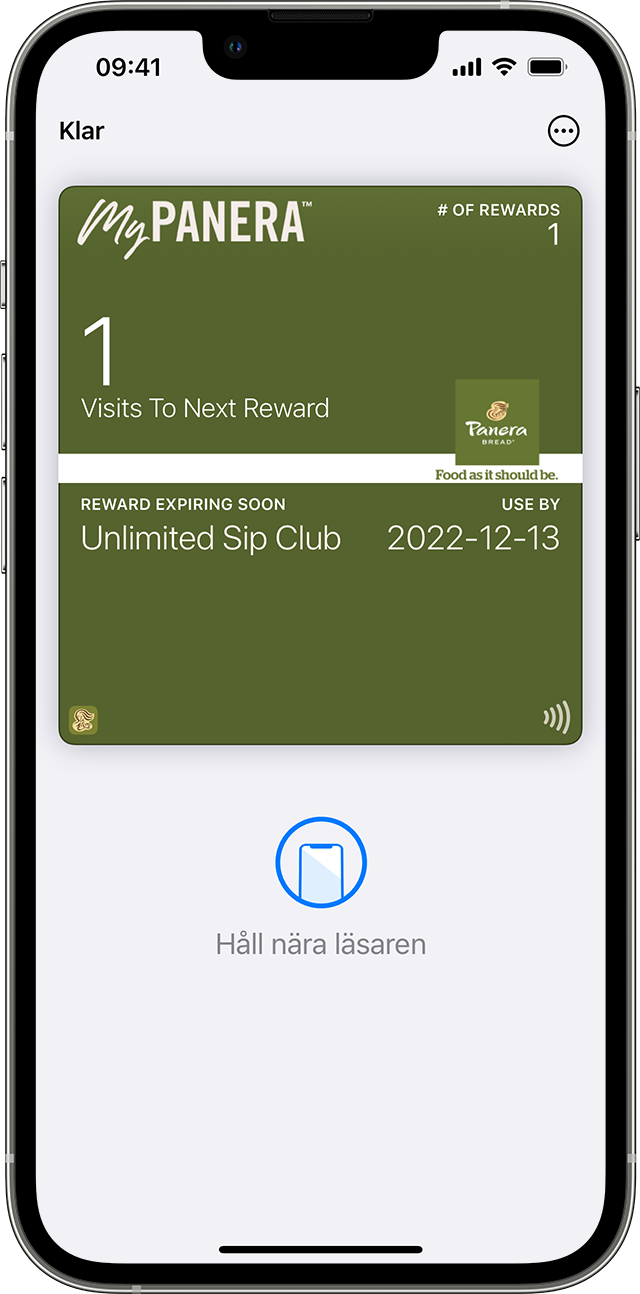
Så här använder du ett boardingkort, en biljett eller andra kuponger på din Apple Watch
Öppna kupongen:
Om du har fått en notis klickar du på den.
Dubbelklicka annars på sidoknappen och rulla sedan ned för att hitta boardingkortet, biljetten eller en annan kupong som du vill använda och tryck på det eller den.
Skanna eller tryck på bildskärmen på din Apple Watch vid den kontaktlösa läsaren, eller visa den för kontrollanten.
Du kanske kan använda Expressläge med vissa kuponger och biljetter i appen Plånbok.
Du kan behöva låsa upp din enhet för att visa din kupong eller biljett innan du skannar eller trycker på den.
Så här delar du en kupong eller en biljett i Plånbok
Du kan dela vissa kuponger och biljetter i appen Plånbok med andra iPhone- eller Apple Watch-användare.
Skicka en kupong eller biljett med Meddelanden eller Mail
Öppna appen Plånbok på din iPhone.
Tryck på kupongen eller biljetten som du vill dela.
Tryck på .
Om du inte ser symbolen Dela har säljaren eller företaget som utfärdade kupongen eller biljetten inte aktiverat delning i appen Plånbok. Kontrollera deras app eller webbplats för att se om de erbjuder alternativ för att dela en kupong eller biljett.
Dela en kupong eller biljett med iPhone-användare i närheten
Öppna appen Plånbok på din iPhone.
Tryck på den kupong eller biljett som du vill dela och håll sedan din iPhone några centimeter från överdelen av den andra personens iPhone. Båda iPhone-enheterna börjar lysa, vilket visar att en anslutning upprättas.
Håll enheterna nära varandra tills kupongen visas och tryck sedan på Dela.
Se till att din iPhone har den senaste versionen av iOS installerad om du vill använda den här funktionen.
Information om produkter som inte tillverkas av Apple eller som finns på oberoende webbplatser som inte står under Apples kontroll eller testats av Apple anges endast i informationssyfte och är inte att betrakta som rekommendationer av eller stöd för produkterna. Apple tar inget ansvar för valet eller nyttjandet av webbplatser eller produkter från tredje part och inte heller för produkternas prestanda. Apple garanterar inte att informationen på webbplatser från tredje part är korrekt eller tillförlitlig. Kontakta leverantören för mer information.
